 네이버 블로그 완전정복 - 02. 스킨과 디자인 설정
네이버 블로그 완전정복 - 02. 스킨과 디자인 설정
네이버 블로그 개설과 기본 설정을 마치셨다면 화면 디자인과 레이아웃을 설정해 보겠습니다. 우측 상단의 내 메뉴에서 '관리'메뉴를 선택합니다. 1. 블로그 스킨 선택꾸미기 설정메뉴의 '스킨선택'메뉴를 클릭합니다. 수십 개의 스킨들이 보입니다. 여러 가지 스킨이 있지만 그중에서 '가을 숲' 스킨으로 진행해 보겠습니다. 가을숲 스킨은 화면이 좌우로 영역이 나뉘지 않아서 콘텐츠가 시원시원해 보입니다. 또한 상단 비주얼 영역이 커서 시각적 효과와 브랜딩에 강점이 있어 보입니다. '가을 숲' 스킨을 선택한 후 스킨적용을 클릭합니다. 스킨 적용을 완료하면 변경된 화면을 아래처럼 확인할 수 있습니다. 블로그명인 '멀티자이너'가 상단에 보이고 아래쪽에 다양한 위젯(프로필, 댓글, 이웃 블로거 등)들이 보입니다. 아..
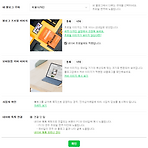 네이버 블로그 완전정복 - 01. 블로그 개설과 기본 설정
네이버 블로그 완전정복 - 01. 블로그 개설과 기본 설정
네이버 블로그를 시작하시는 분들을 위해 초급과정부터 고급과정까지 쉽고 간단하게 따라 할 수 있도록 작성해 보았습니다. 부담 없이 따라 해 주시면 어느새 멋지게 완성된 나만의 블로그를 보게 되실 겁니다. 1. 블로그 개설네이버 아이디가 있다면 누구나 공짜로 블로그를 만들 수 있습니다. 네이버에서 로그인을 하면 위 화면처럼 블로그라는 메뉴가 보이고 블로그 메뉴를 클릭한 후 '블로그 아이디 만들기'라는 버튼을 클릭합니다.(이미 블로그가 개설되어 있다면 버튼 대신 '내 블로그'와 '글쓰기'메뉴가 보일 것입니다) 블로그 아이디 만들기 레이어창에서 '블로그 아이디 만들기'를 클릭해 줍니다. 다음 화면에서는 블로그에 사용할 아이디를 입력해 주세요. 블로그 아이디는 한번 정하면 수정이 불가능하고 이 아이디가 내..
 스테이블디퓨전과 포토샵을 이용한 실사이미지 복구
스테이블디퓨전과 포토샵을 이용한 실사이미지 복구
지난 글에서 스테이블 디퓨전을 이용한 실사 이미지 복구와 생성 등에 대해 글을 썼습니다. 포토샵에서도 neutral 필터라는 메뉴로 비슷한 기능을 제공하고 얼마 전 AI기능이 많이 보완된 베타버전이 배포되기도 했습니다. 많이 발전된 모습이고 극사실적 이미지 생성이라는 옵션이 생기기도 했지만 아직은 인공의 느낌이 많이 납니다. 사람의 눈은 생각보다 너무 정확해서 완전한 실사가 아닌 이상 가짜는 쉽게 구별해 냅니다. 핸드폰 카메라가 아무리 좋아진다고 해도 slr카메라르 따라갈 수 없듯이 포토샵의 이미지생성은 전문 AI 이미지 생성기를 따라가긴 힘들 것 같습니다.지난 글에 사람의 얼굴을 표현하는 작업이 생각보다 따라롭다는 언급을 해 드렸는데요. 그에 대한 실험과 테스트를 해 보았습니다. 지난번에 흑백사진을 ..
 AI 실사 이미지 복구,생성과 합성
AI 실사 이미지 복구,생성과 합성
재작년 Chat GPT 출시 이후로 AI발전이 무섭도록 진화하고 있습니다. 미드저니로 간단한 단어 몇 개로 엄청난 퀄리티의 이미지를 만들어 내더니 이젠 영상도 만들어 내고 있습니다. 이젠 포토샵도 AI기능이 막강해져서 일주일 걸리던 작업이 몇 시간 만에 뚝딱 만들어지고 있습니다. 덕분에 이미지 작업이 훨씬 수월해지긴 했지만 그만큼 진입장벽이 낮아지고 있는 것 같습니다. 디자이너뿐만 아니라 모든 분야의 사람들이 AI를 배워서 활용해야 하는 시대가 도래한 것 같습니다. AI 그림에 대해 직접 배워서 한계를 느껴보고 싶어서 얼마 전부터 공부를 하고 있습니다. 그동안 테스트해 본 느낌을 디자이너 입장에서 공유해 보고 싶어서 글을 쓰게 되었습니다. 전 프로그래머도 아니고 전문 지식을 갖고 있지 않기 때문에 능력자..
 윈도우 11 기본 프로그램으로 비디오 편집하기 - 동영상 편집 Clipchamp
윈도우 11 기본 프로그램으로 비디오 편집하기 - 동영상 편집 Clipchamp
모바일(핸드폰)을 사용해서 사진도 많이 찍고 동영상도 많이 찍는 것 같습니다. 간단하게 동영상 편집을 프리미어로 하기에는 너무 부담스럽기 때문에 간단하고 쉽게 편집할 수 있는 클립챔프(Clipchamp)에 대해 알려드리려고 합니다. 참고로 마이크로소프트 계정이 있어야 합니다. 이참에 정품 하나 마련하시는 것도 좋겠네요. 저도 집과 노트북 등에 정품 윈도를 깔았더니 너무 편하고 좋더라고요. 바이러스 백신프로그램을 깔지 않아도 윈도 보안만 있으면 걱정이 없습니다. 백신을 안 깔았기 때문에 쓸데없는 광고창이나 경고창이 안 떠서 너무 좋습니다. 윈도 업데이트도 자동으로 해 놓으니 편하고요. 한마디로 쾌적합니다. 다시 본론으로 돌아오겠습니다. 윈도우 동영상 편집기인 Clipchamp가 설치되어 있어야 합니다. 아..
 국가공인자격시험 GTQ(그래픽기술자격) 합격하는 방법-1급합격
국가공인자격시험 GTQ(그래픽기술자격) 합격하는 방법-1급합격
지난 4월 15일 합격자 발표가 났습니다. 3급, 2급 과정 없이 바로 1급 시험을 보았는데 다행히 붙었네요. 점수는 85점입니다. 효과 감점이 많았는데 아마도 그림자 효과나 글로우 효과일 것으로 생각됩니다. 앞전에 같은 컴퓨터를 사용한 사람이 설정을 많이 바꿔 놓은 거 같은데 기본 설정 그대로인 줄 알고 그냥 작업했거든요. 시험에서는 설정을 안 바꿔도 되는데 아마 일부러(악의적으로?) 바꿔 놓은 거 같습니다. 모양 도구 하나 못 찾은 게 있는데 실질적으로는 96점 정도일 듯합니다. 참고로 응시자 평균점수는 65점(합격기준은 70점)인 것을 보니 응시자 중에 반 이상은 탈락한 듯 싶습니다. 불안하신 분은 2급을 먼저 보신 후 1급에 도전하는 것도 방법일 것 같습니다. (3급은 민간자격증입니다) 지난 글에..
 핸드폰으로 상세페이지용 제품 사진 찍기2
핸드폰으로 상세페이지용 제품 사진 찍기2
지난 강좌에서 핸드폰 설정에 대해 설명드렸는데요. 오늘은 제품 사진을 본격적으로 찍기 위한 장비들을 알아보겠습니다. 제가 소개드리는 장비는 몇만 원대에 불과하기 때문에 큰 부담 없이 구매 가능하리라 생각됩니다. 사진을 찍으려면 우선 바닥(배경)을 세팅해야 하는데 대부분 흰색 배경으로 제품이 제대로 보이게 하는 것이 목적이라 세 가지 방법 정도를 알려드리고자 합니다. 집에서 급하게 찍을 수 있는 가장 간단한 방법은 A4용지를 이용하는 경우인데 종이를 2장 이상 겹쳐서 방바닥의 색상이 배어 나오지 않게 하는 것이 좋습니다. A4용지는 크기가 작기 때문에 아주 작은 소품을 찍기에 적당합니다. 이보다 조금 나은 방법은 도화지를 이용하는 것입니다. 큰 도화지를 이용하면 조금 큰 제품을 찍을 수도 있고 여러 색상을..
